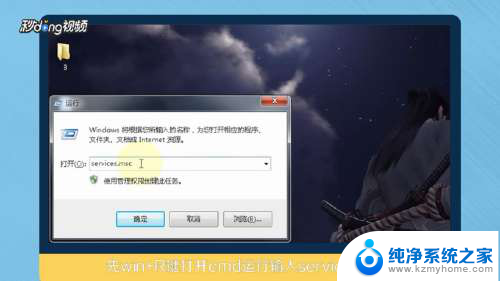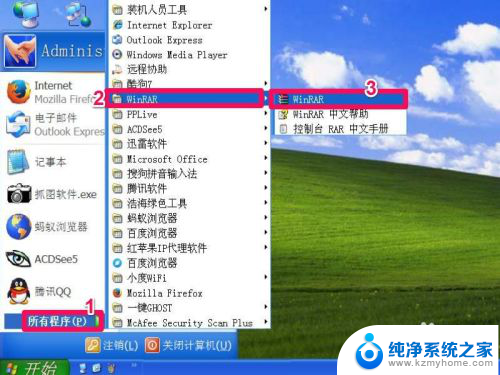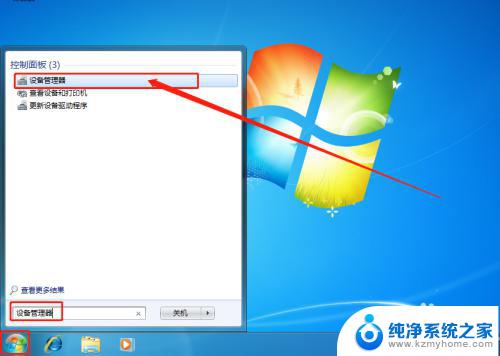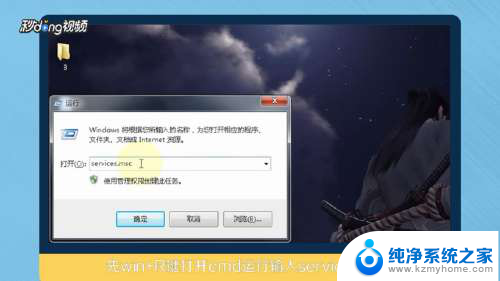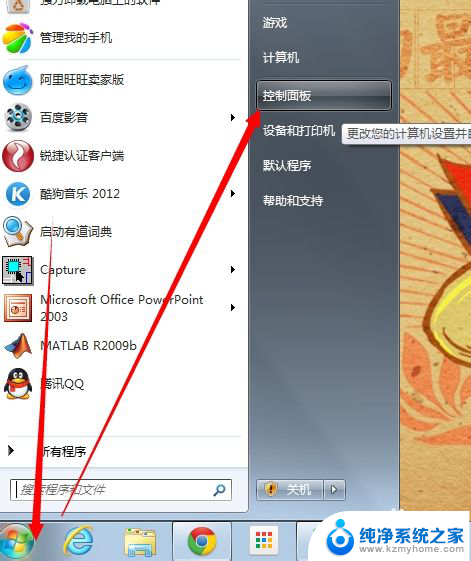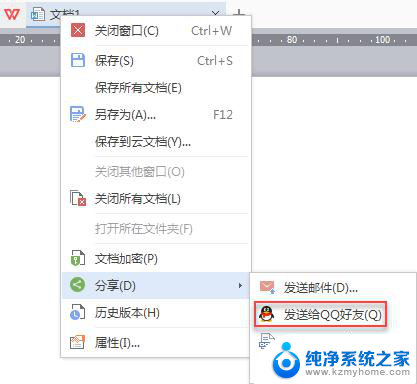右键没有快捷打开方式 电脑鼠标右键没有打开方式选项
在使用电脑时,有时候我们会遇到右键没有快捷打开方式的情况,这可能是因为系统设置或者软件问题导致的,在这种情况下,我们需要寻找解决办法来恢复右键的正常功能。通过调整系统设置或者重新安装软件,往往可以解决这个问题。同时我们也可以尝试使用其他方式来打开文件或者执行操作,以便顺利完成工作。希望以上方法能帮助您解决右键没有快捷打开方式的困扰。
具体步骤:
1.使用键盘的【win+R】键打开【运行】。
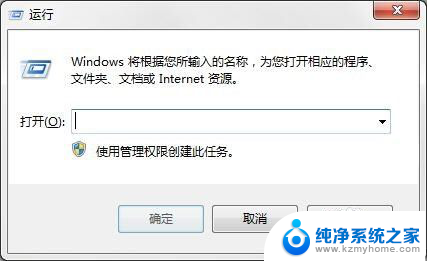
2.输入regedit,按回车键。
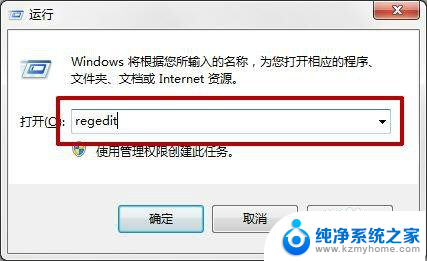
3.打开【注册表编辑器】。
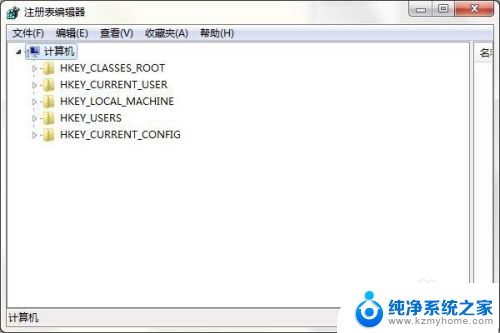
4.在【注册表编辑器】窗口左侧,依次展开至【HKEY_CLASSES_ROOT】\【*】。
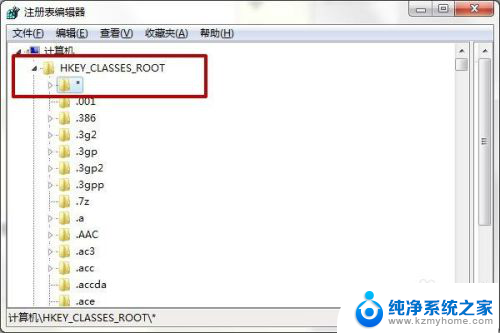
5.鼠标右键单击【*】文件夹,选择【新建】-【项】。命名为【Shell】。如果存在该项,直接进入下一步。
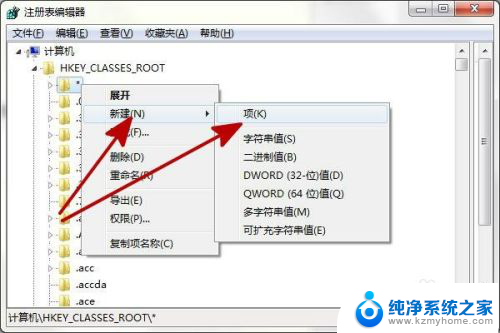
6.鼠标右键单价【Shell】项,选择【新建】-【项】。
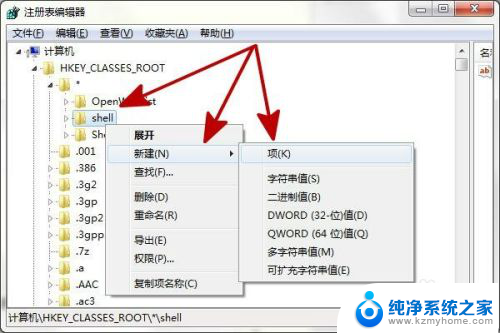
7.新建名为【OpenWith】的项。
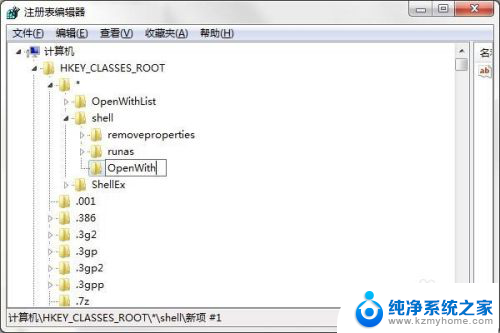
8.双击右侧窗口中的【默认】。

9.在【编辑字符串】窗口,把【数据数值】设置为【打开方式】。
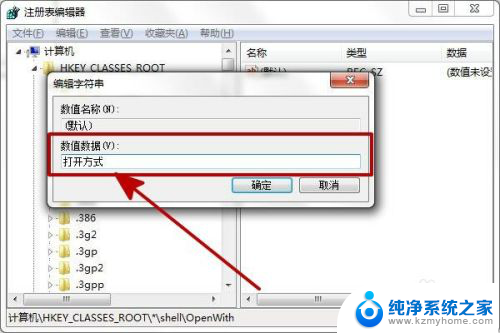
10.在【OpenWith】项下,新建【Command】项。
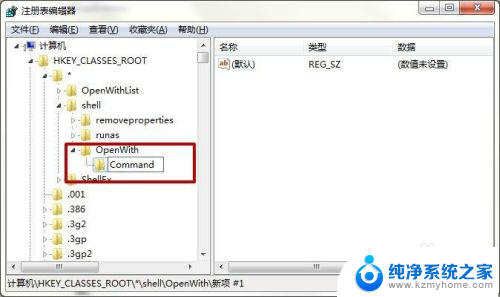
11.双击右侧窗口中的【默认】,默认值设置为【C:\Windows\rundll32.exe Shell32.dll,OpenAs_RunDLL %1”】,确定后关闭注册表编辑器。

12.重启电脑,就会发现鼠标右键菜单中【打开方式】出现了。

以上就是关于右键没有快捷打开方式的全部内容,如果遇到相同情况的用户可以按照以上方法来解决。